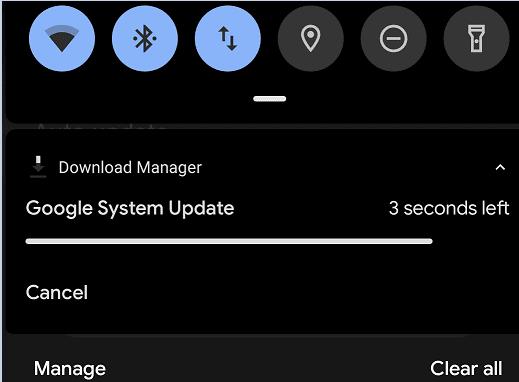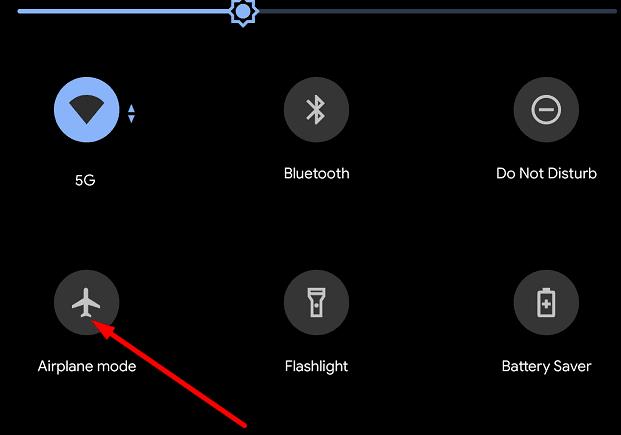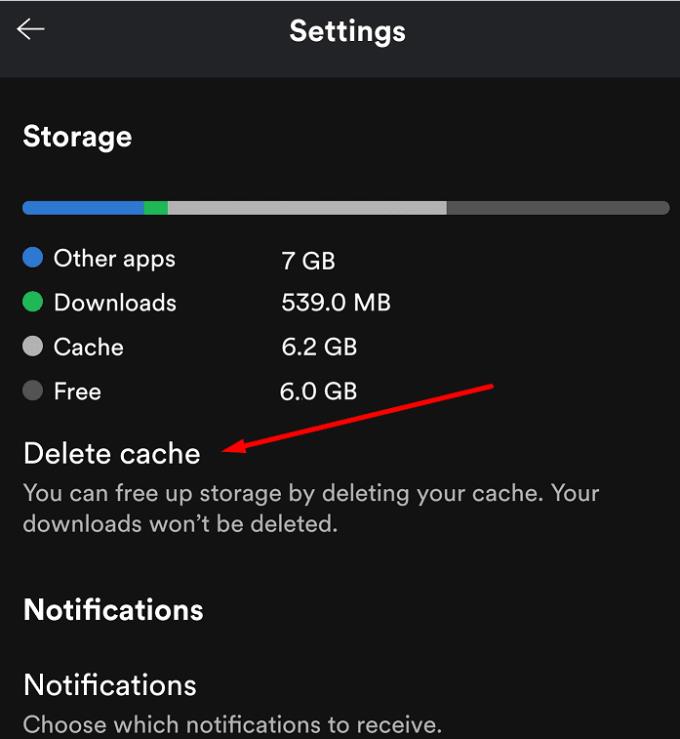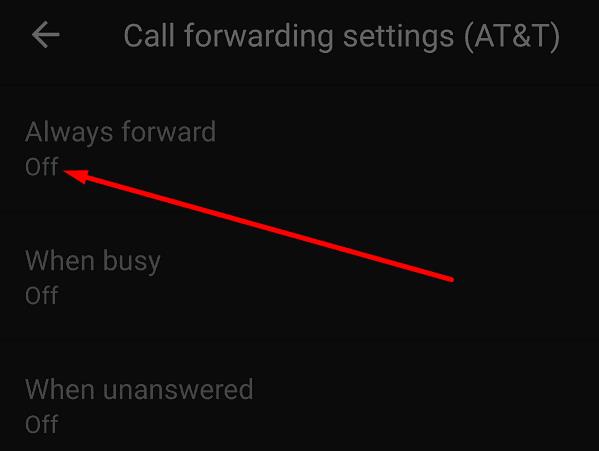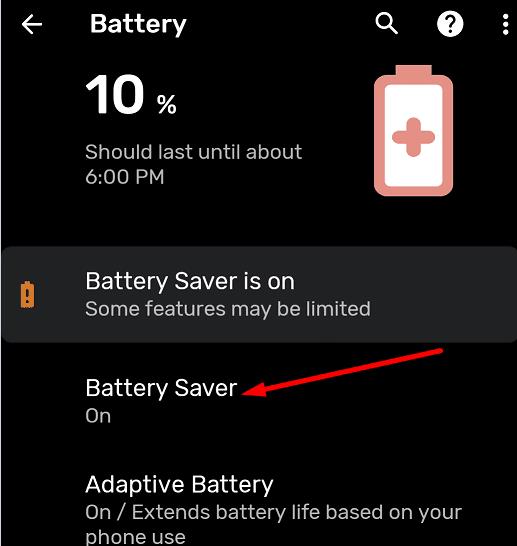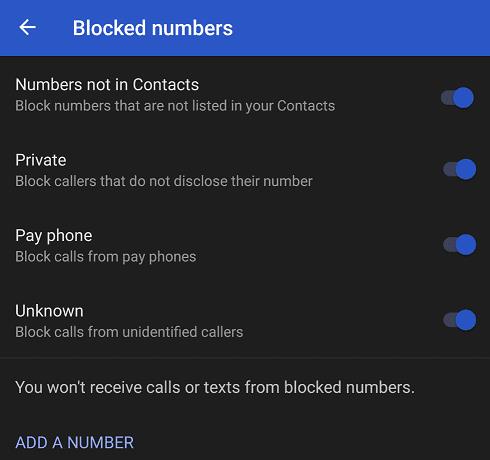Šiuolaikiniai išmanieji telefonai iš tikrųjų yra nešiojamieji kompiuteriai, pakankamai maži, kad tilptų kišenėje. Praėjo laikai, kai telefonai galėjo atlikti tik tris pagrindinius dalykus: skambinti ir priimti skambučius bei siųsti teksto žinutes. Technologijos vystėsi taip greitai, kad jūsų telefonas iš tikrųjų yra galingesnis nei jūsų kompiuteris. Ir ne, tai ne pokštas.
„Google Pixel“ yra vienas populiariausių telefonų rinkoje. Jis greitas, turi daug patogių funkcijų ir siūlo puikų kainos ir kokybės santykį. Be to, „Google“ garantuoja, kad naujiems „Pixel“ telefonams bus naudingi trejų metų programinės įrangos atnaujinimai.
Tačiau, kaip ir visos technologijos, „Google Pixel“ kartais gali neveikti taip, kaip numatyta . Daugelis vartotojų skundėsi, kad įrenginys nepriima įeinančių skambučių. Panašu, kad „Pixel 5“ vartotojus ši problema ypač paveikė. Pasinerkime ir atskleiskime šią paslaptį.
Kodėl „Google Pixel“ negaunu įeinančių skambučių?
Iš naujo paleiskite telefoną
Šis paprastas veiksmas gali padėti pašalinti nedidelius programinės įrangos trikdžius, dėl kurių gali sutrikti telefono programa. Laikykite nuspaudę maitinimo mygtuką, kol įrenginys išsijungs. Palaukite dvi minutes ir įjunkite telefoną.
Atnaujinkite savo įrenginį
„Pixel“ telefoną gali paveikti atsitiktinės programinės įrangos triktys, neleidžiančios įeinantiems skambučiams pasiekti jūsų įrenginio. Galbūt „Google“ jau išleido karštąsias pataisas, kad ištaisytų problemą. Patikrinkite, ar nėra naujinimų, ir įdiekite naujausią jūsų įrenginiui skirtą „Android“ versiją. Eikite į Nustatymai → Sistema → Išplėstinė → Sistemos naujinimai → Patikrinkite, ar nėra naujinimų . Norėdami įdiegti naujausią programinės įrangos versiją, bakstelėkite mygtuką Atsisiųsti.
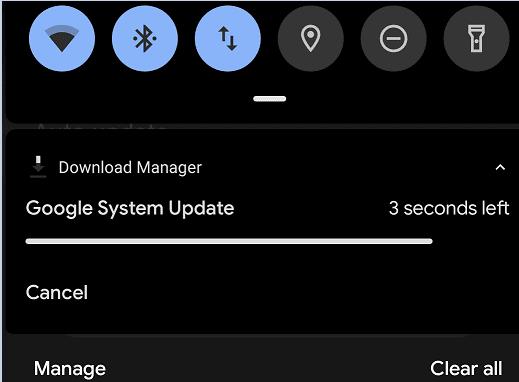
Įjungti lėktuvo režimą
Ar žinojote, kad lėktuvo režimo įjungimas ir išjungimas telefone yra patogus trikčių šalinimo būdas? Įjungę lėktuvo režimą iš esmės blokuojate visas belaidžio ryšio funkcijas savo įrenginyje, įskaitant radijo bangas, kurias telefonas naudoja skambindamas ir priimdamas telefono skambučius.
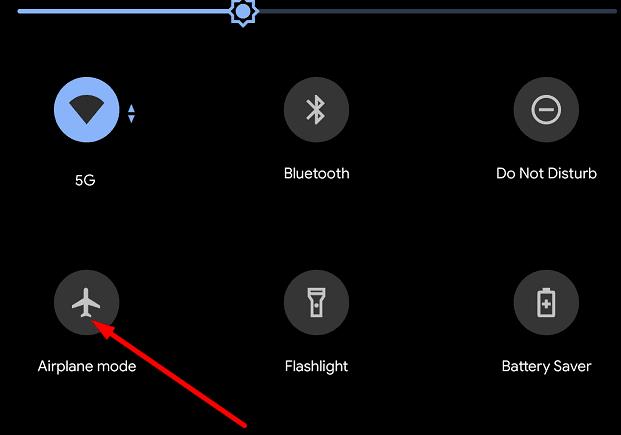
Kai išjungiate lėktuvo režimą, „Pixel“ telefonas vėl prisijungia prie artimiausio mobiliojo ryšio bokšto. Tikimės, kad visos signalo problemos išnyks.
Beje, eikite į Nustatymai → Mobilieji tinklai → Tinklo režimas ir pasirinkite kitą tinklo režimą. Išbandykite skirtingus režimus ir patikrinkite, kuris iš jų siūlo stipresnį signalą.
Išvalykite talpyklą
Jei telefono programa buvo sugadinta ir neveikia taip, kaip numatyta, išvalius talpyklą gali būti atkurtos jos funkcijos. Eikite į Nustatymai → Programos ir pranešimai → Žiūrėti viską → Telefonas → Saugykla → Išvalyti talpyklą → Išvalyti saugyklą . Idealiu atveju pašalinkite visus talpyklos failus, kad atlaisvintumėte daugiau vietos įrenginyje.
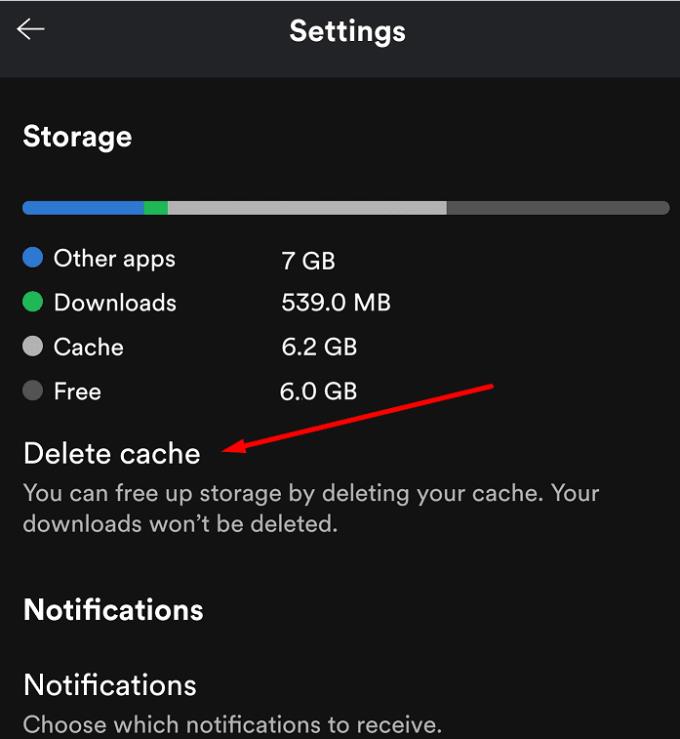
Išjungti skambučių peradresavimą
Skambučių peradresavimas yra patogi funkcija, leidžianti nukreipti įeinančius skambučius kitu numeriu. Eikite į Skambučių nustatymai → Papildomi nustatymai → Skambučių peradresavimas ir įsitikinkite, kad parinktis Visada peradresuoti yra išjungta.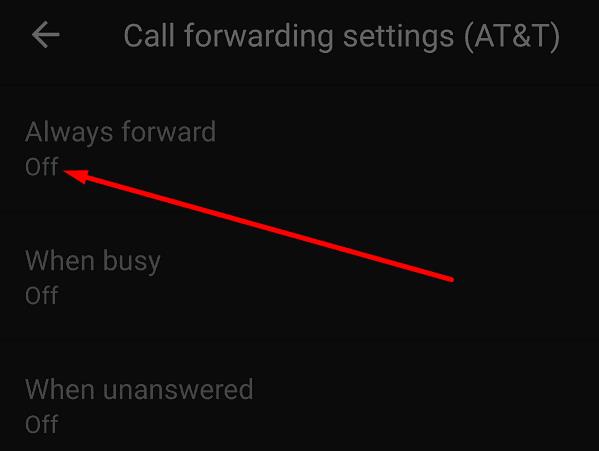
Išjungti akumuliatoriaus taupymo režimą
„Google Pixel“ turi gana agresyvų akumuliatoriaus taupymo režimą, kuris automatiškai išjungia programas, kurių nenaudojote ilgą laiką. Jei retai skambinate ir sulaukiate skambučių telefonu, galbūt akumuliatoriaus tausojimo priemonė uždarė Telefono programą ir per klaidą neleidžia jai vėl paleisti. Taigi, eikite į Nustatymai → Akumuliatorius → Akumuliatoriaus tausojimo priemonė ir išjunkite funkciją.
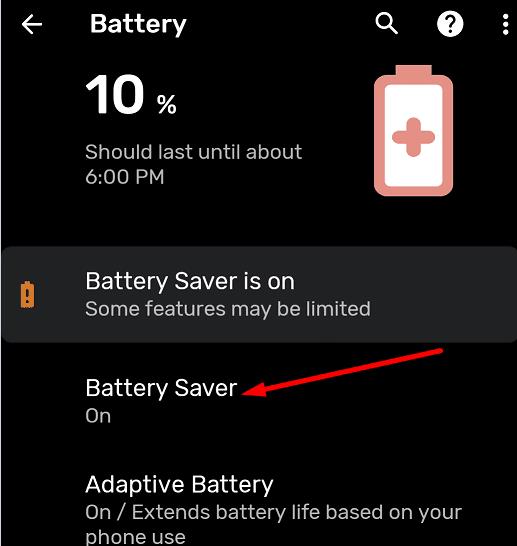
Patikrinkite, ar skambinantysis užblokuotas
Jei negalite priimti įeinančių skambučių iš tam tikrų kontaktų ar skambintojų, patikrinkite, ar juos užblokavote. Paleiskite programą Telefonas → palieskite Daugiau, → eikite į Nustatymai → Užblokuoti numeriai . Patikrinkite, ar jie yra sąraše.
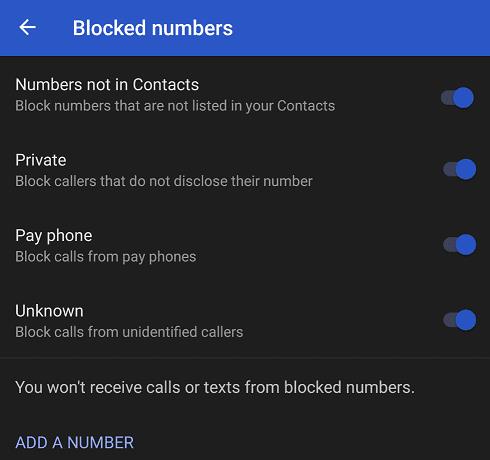
Iš naujo nustatykite savo telefoną
Kaip paskutinę priemonę pabandykite iš naujo nustatyti „Pixel“ telefoną. Atminkite, kad šis veiksmas ištrins jūsų duomenis, todėl prieš nustatydami įrenginį iš naujo sukurkite visų svarbių duomenų atsargines kopijas.
Eikite į Nustatymai → Atsarginė kopija ir atkūrimas → Gamyklinių parametrų atkūrimas → Iš naujo nustatyti įrenginį . Pasirinkite Ištrinti viską ir paleiskite procesą. Baigę nustatymo iš naujo procesą, dar kartą nustatykite telefoną ir patikrinkite, ar dabar galite priimti skambučius.
Išvada
Jei jūsų kontaktai negali susisiekti su jumis „Google Pixel“ telefonu, atnaujinkite OS, išvalykite talpyklą, išjunkite akumuliatoriaus taupymo režimą ir skambučių peradresavimą. Tikimės, kad šis vadovas padėjo išspręsti problemą. Praneškite mums, kuris metodas padėjo jums.